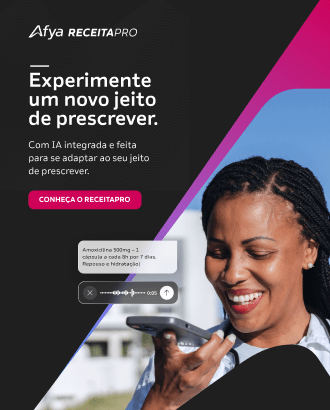Realizar um cadastro completo dos seus pacientes é essencial para garantir uma boa organização do seu consultório, e um relacionamento duradouro com seus pacientes. Aprenda como cadastrar pacientes no iClinic da melhor forma neste artigo.
Está sem tempo para ler o conteúdo? Clique no player para escutar nossa gravação:
Os pacientes são os principais ativos do seu consultório, ou seja, sua principal fonte de renda. Sabemos que a verdadeira vocação dos profissionais de saúde é cuidar das pessoas, e para realizar isso da melhor forma, é necessário contar com a ajuda de algumas ferramentas eficientes.
Um cadastro completo com todas as informações essenciais ajuda não apenas a manter uma organização e gestão de excelência, mas também te aproxima com a história do seu paciente.
Afinal, são detalhes como profissão, nome de parentes e preferências, que podem te ajudar a construir uma conexão com aqueles que conhecem seu serviço médico.
Para te ajudar nesse aspecto, o software iClinic possui uma funcionalidade completa de cadastro de pacientes.
Você melhor do que qualquer um, sabe a importância de ter todas as informações preenchidas para que um bom tratamento seja feito.
Por isso, neste artigo reunimos um passo a passo rápido e prático para você aprender como o cadastro de pacientes no iClinic funciona e qual o impacto dele no seu dia a dia. Acompanhe! 😉
Passo a passo para cadastrar pacientes no iClinic
Antes de explicarmos como o cadastro de pacientes funciona no software, precisamos esclarecer alguns pontos.
Ao agendar um paciente, dados como nome, telefone, convênio, tipo do procedimento e horário da consulta são suficientes.
Porém, lembre-se que antes de iniciar o atendimento, ter outras informações é importante, e o cadastro do paciente precisa estar completo. Se o nome do paciente estiver em vermelho, isso significa que você precisará preencher o cadastro.
Nesses casos, ao clicar em “Iniciar atendimento“, você será redirecionado para a seção de cadastro de pacientes. É aqui que iremos começar nosso passo a passo!
1. Clique na seção “Pacientes”
A seção “Pacientes” está disponível na barra azul, na parte superior da tela do sistema. Nela, você irá encontrar o registro de todos os seus pacientes, e é possível realizar buscas por filtros, como nome, código, telefone ou CPF.
Para começar o cadastro de um novo paciente, basta clicar no botão verde escrito “Novo Paciente” e seguir para o próximo passo.
2. Preencha os dados pessoais
Uma parte considerável dos dados pessoais é obrigatória. Porém, é importante enfatizar que mesmo as informações opcionais são fundamentais para que você tenha um contato mais próximo com seus pacientes.
Com um cadastro totalmente completo, você conseguirá gerar relatórios e gráficos automáticos mais assertivos e eficientes. Além disso, você também garante que não se esquecerá de detalhes.
Veja a seguir quais são os dados obrigatórios:
- Nome
- Data de nascimento
- Sexo
- Telefone (no mínimo um, seja ele celular ou casa)
Agora, iremos citar os dados pessoais que não são obrigatórios, mas não menos importantes:
- Código: o código será gerado automaticamente caso você não o preencha. Se você deseja personalizá-lo , é preciso preencher manualmente;
- E-mail: apesar do e-mail não ser obrigatório, ele é um meio de contato importantíssimo. Com os e-mails dos seus pacientes cadastrados, você pode enviar mensagens personalizadas e automáticas por meio de um e-mail marketing. Dessa forma, você mantém contato mesmo após a consulta, e consegue trazer resultados como aumento de retornos e um engajamento maior com o tratamento. Uma ótima forma de realizar isso é por meio de uma plataforma, como o iClinic Marketing, desenvolvido exclusivamente para profissionais de saúde;
- CPF e RG: em situações de emergência, ter o número do CPF e RG do seu paciente pode agilizar diversos processos, além de ser uma forma de identificação muito prática;
- Observações: o campo de observações pode ser preenchido com as informações que você considera essenciais, e esses dados só serão visíveis para você;
- Como conheceu: neste campo, é possível selecionar opções como encaminhamento médico, guia médico, hospital, indicação de paciente, internet e outro. Assim, você consegue analisar qual é a principal fonte de atração de pacientes, e identificar oportunidades de alavancar ainda mais esses resultados;
- Endereço: ter o endereço do seu paciente pode parecer não muito importante, porém, ter essa informação pode agilizar momentos de situações de emergência, e você ainda pode pensar em ações como enviar “presentes” em ocasiões especiais, como aniversário e datas comemorativas;
- Foto: uma foto do seu paciente pode lembrá-lo de quem ele é. Afinal, o número de pacientes que você atende provavelmente é alto, e lembrar de todos os rostos não é uma tarefa simples.
Para salvar os dados em qualquer seção, é só clicar no botão verde “Salvar”, ou optar por “Salvar e continuar editando” caso queira preencher outras seções, e “Salvar e adicionar outro” para salvar as informações e adicionar outro paciente.
O fato é que você pode parar de preencher as informações do seu paciente nesta seção. Porém, os dados complementares e a seção de convênios tornam suas análises mais precisas e podem te aproximar mais do paciente.
3. Adicione os dados complementares
Os dados complementares, como o próprio nome diz, são complementos para que você conheça ainda mais seu paciente.
Essa pode ser uma ótima forma de conhecer o perfil de pacientes que você costuma atender, e criar momentos de conexão durante a consulta.
Dê uma olhada em quais são essas informações:
- Naturalidade
- Nacionalidade
- Religião
- Escolaridade
- Estado
- Etnia
- Estado Civil
- Profissão
- Óbito ou Ativo
- Dados familiares: nome de parentes, parentesco e profissão
- Outras informações: CNS e informações adicionais (dados visíveis para todos)
Lembrando: a forma de salvar os dados nesta seção funciona da mesma maneira que na seção de dados complementares. 🙂
4. Não se esqueça das informações do convênio
É claro, se o paciente não possui convênio ou caso você atenda apenas pacientes particulares, essa seção não precisa ser preenchida. Mas, na maioria das vezes, ela é fundamental para um controle eficiente da sua gestão e finanças.
Sabemos como os planos de saúde são burocráticos e possuem processos demorados. Por isso, garantir uma boa organização da parte do seu consultório é uma maneira de ganhar mais agilidade.
Confira quais dados de convênio você pode preencher no iClinic:
- Convênio: para cadastrar todos os convênios que você atende no seu consultório, é preciso ir nas configurações da clínica. Para aprender como configurar o iClinic, leia este artigo.
- Número da carteirinha
- Acomodação
- Plano
- Validade ou indeterminado
Preenchendo todas essas informações, o cadastro do seu paciente está completo. Para aprender ainda mais sobre como utilizar o iClinic da melhor forma, faça nosso Curso Gratuito de Como Usar o iClinic.
Espero que nosso passo a passo tenha te auxiliado de alguma forma.
Com os dados dos seus pacientes, você pode identificar quais são as principais características do seu público, e pensar em novas técnicas de fidelização, além de fortalecer seu contato com os pacientes.
Se você ainda não conhece nosso software, teste gratuitamente agora mesmo clicando na imagem abaixo:
Conseguiu entender como o cadastro de pacientes funciona? Caso tenha ficado alguma dúvida, escreva nos comentários aqui embaixo para que possamos te ajudar.